
Maîtriser la transparence dans PowerPoint : Une plongée approfondie dans la création de formes transparentes
Dans le domaine de la conception de présentations, le diable est souvent dans les détails. Des changements subtils, comme l'ajustement de la transparence d'une forme, peuvent transformer une diapositive de banale à fascinante. PowerPoint, le logiciel de présentation phare de Microsoft, offre une pléthore d'outils pour y parvenir. Plongeons profondément dans l'art et la science de rendre les formes transparentes dans PowerPoint et explorons quelques techniques avancées pour élever vos présentations.
1. Le pouvoir de la transparence dans le design
Avant de plonger dans le comment, il est essentiel de comprendre le pourquoi. La transparence dans le design sert plusieurs objectifs :
·Profondeur et superposition : En rendant les formes semi-transparentes, vous pouvez créer un sens de profondeur sur votre diapositive, superposant des éléments sans les obscurcir complètement.
·Mise en évidence et accentuation : Vous voulez attirer l'attention sur une section particulière d'une image ou d'un graphique ? Ajuster la transparence peut mettre en lumière des zones spécifiques.
·Ambiance et ton : La transparence peut également définir l'ambiance. Un léger superposition transparente peut donner une sensation sereine, tandis que des contrastes marqués dans la transparence peuvent évoquer le drame.
2. Votre guide étape par étape pour la transparence des formes dans PowerPoint
·Insertion et sélection d'une forme : Allez dans l'onglet "Insertion". Cliquez sur "Formes" et choisissez la forme désirée. Dessinez la forme sur votre diapositive en cliquant et en faisant glisser.
·L'outil de transparence : Une fois votre forme sur la diapositive, faites un clic droit et choisissez "Format de la forme". Une barre latérale apparaîtra à droite. Ici, sous la section "Remplissage", vous trouverez un curseur de transparence. Le faire glisser ajustera la transparence de votre forme.
·Transparence des images : Si vous travaillez avec des images, les étapes varient légèrement. Après avoir placé votre image sur la diapositive, allez dans l'onglet "Format d'image". Ici, vous trouverez l'option "Transparence". En cliquant dessus, vous révélerez des niveaux de transparence prédéfinis, ou vous pourrez personnaliser le vôtre.
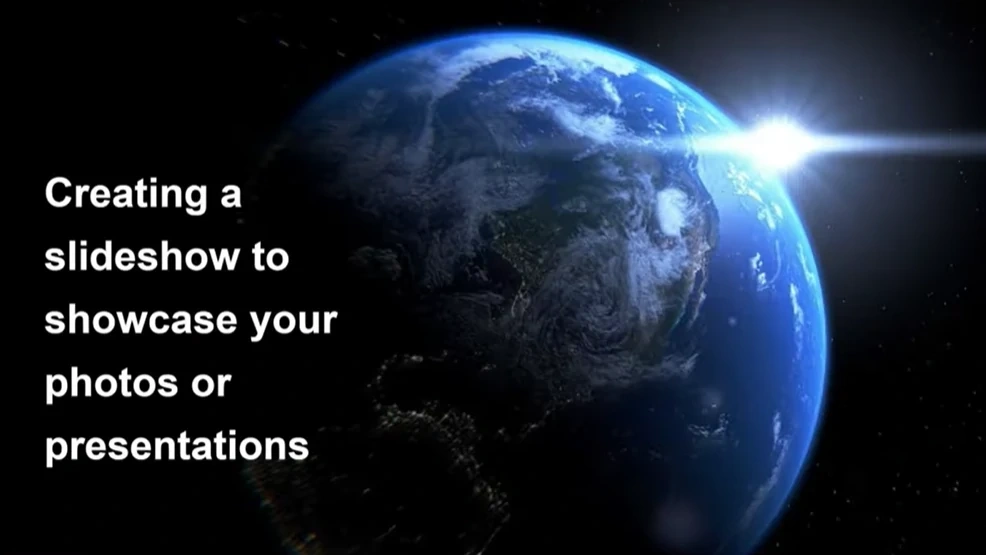
3. Techniques avancées : Au-delà de la transparence de base
·Remplissages en dégradé : C'est là que les choses deviennent intéressantes. Au lieu d'un niveau de transparence uniforme, les remplissages en dégradé permettent une transition entre deux ou plusieurs niveaux de transparence. Cela peut créer des effets dynamiques et accrocheurs, surtout avec des images.
·Combinaison de formes : Utilisez plusieurs formes avec des niveaux de transparence différents pour créer des designs complexes. Par exemple, des cercles qui se chevauchent avec différents niveaux de transparence peuvent créer un effet de diagramme de Venn.
·Utilisation de formes transparentes pour les annotations : Si vous souhaitez mettre en évidence des parties spécifiques d'une image ou d'un graphique, utilisez des formes transparentes pour souligner sans obscurcir le contenu.
4. Pièges courants et comment les éviter
Bien que la transparence puisse être un outil puissant, il est essentiel d'éviter certaines erreurs courantes :
·Surcharge : Comme tout élément de design, moins c'est souvent plus. Évitez de rendre chaque élément transparent ; choisissez stratégiquement.
·Problèmes de lisibilité : Assurez-vous que le texte sur les formes transparentes reste lisible. Cela peut signifier ajuster la couleur du texte ou ajouter une ombre portée subtile.
·Cohérence : Si vous utilisez la transparence pour l'accentuation, assurez-vous de l'utiliser de manière cohérente dans toute votre présentation.
5. Tirer parti des outils avancés pour des présentations améliorées
Bien que PowerPoint offre une suite robuste d'outils pour la conception et la présentation, parfois, vous pourriez avoir besoin de capacités plus avancées. C'est là que le générateur de PowerPoint AI de Smallppt entre en jeu. Notre outil AI de pointe peut aider à automatiser les processus de conception, fournir des suggestions basées sur votre contenu et même optimiser vos diapositives pour un impact maximal.
Imaginez ne pas avoir à ajuster manuellement la transparence ou à aligner les formes – l'IA le fait pour vous, en fonction des meilleures pratiques de design et du contexte de votre présentation. C'est comme avoir un designer professionnel à vos côtés, vous guidant à chaque étape. De plus, la plateforme de Smallppt s'intègre parfaitement à PowerPoint, garantissant un flux de travail fluide. Ainsi, la prochaine fois que vous cherchez à élever votre jeu de présentation, rappelez-vous que bien que PowerPoint fournisse la base, le générateur de PowerPoint AI de Smallppt peut l'amener au niveau supérieur.
Conclusion
La transparence dans PowerPoint, bien qu'apparaissant comme un détail mineur, peut avoir un impact significatif sur l'efficacité et l'attrait esthétique d'une présentation. En maîtrisant cet outil, les présentateurs peuvent créer des diapositives qui non seulement transmettent des informations mais le font de manière visuellement engageante. Que vous soyez un designer chevronné ou un novice de PowerPoint, comprendre les nuances de la transparence peut élever votre jeu de présentation. N'oubliez pas, dans le design, ce sont souvent les touches subtiles qui laissent la plus forte impression.


